Page 1
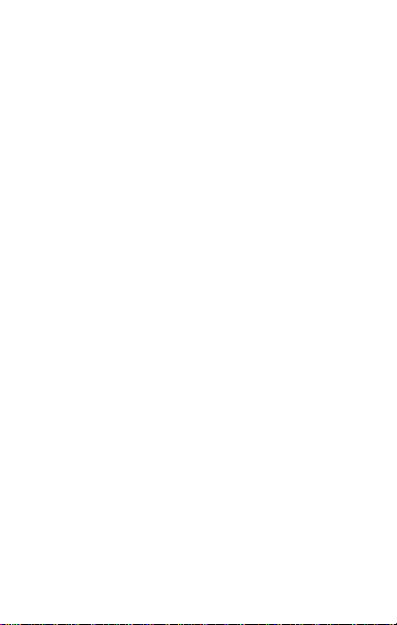
СОДЕРЖАНИЕ
ВВЕДЕНИЕ ....................................................................................................................... 4
ТЕХНИЧЕСКИЕ ХАРАКТЕРИСТИКИ ................................................................................ 5
НАЗНАЧЕНИЕ ............................................................................................................ 5
ТЕХНИЧЕСКИЕ ХАРАКТЕРИСТИКИ .......................................................................... 5
ПРЕИМУЩЕСТВА ...................................................................................................... 7
РЕКОМЕНДАЦИИ ПОКУПАТЕЛЮ............................................................................ 9
КОМПЛЕКТНОСТЬ ..................................................................................................10
МЕРЫ ПРЕДОСТОРОЖНОСТИ ..............................................................................10
ПОДГОТОВКА К ЭКСПЛУАТАЦИИ..........................................................................12
РЕКОМЕНДАЦИИ ПО РУКОВОДСТВУ ПОЛЬЗОВАТЕЛЯ.....................................13
АВТОРСКИЕ ПРАВА.......................................................................................................14
ТЕХНИЧЕСКОЕ ОПИСАНИЕ ..........................................................................................15
ОБЩАЯ СХЕМА .......................................................................................................15
УСТАНОВКА SIM-КАРТЫ .......................................................................................15
УСТАНОВКА КАРТЫ ПАМЯТИ ...............................................................................16
ВКЛЮЧЕНИЕ И ОТКЛЮЧЕНИЕ МОБИЛЬНОГО ТЕЛЕФОНА ..............................16
КЛАВИШИ МОБИЛЬНОГО ТЕЛЕФОНА ................................................................17
ЗАРЯДКА АККУМУЛЯТОРА ....................................................................................18
ОСНОВНЫЕ ХАРАКТЕРИСТИКИ ТЕЛЕФОНА .............................................................19
АККАУНТ GOOGLE
TM
.............................................................................................19
ГЛАВНЫЙ ЭКРАН ....................................................................................................20
ЗАПУСК ПРИЛОЖЕНИЙ .........................................................................................21
УВЕДОМЛЕНИЯ ......................................................................................................21
АКСЕЛЕРОМЕТР ......................................................................................................22
МЕТОДЫ БЛОКИРОВКИ ТЕЛЕФОНА ....................................................................23
ИСПОЛЬЗОВАНИЕ ПОИСКА GOOGLE
TM
.............................................................25
ИСПОЛЬЗОВАНИЕ СЕНСОРНОГО ЭКРАНА ................................................................26
1
Page 2
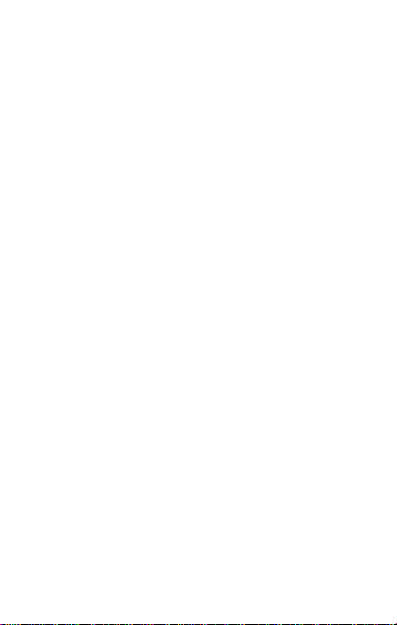
НАЖАТИЕ И УДЕРЖАНИЕ ......................................................................................26
ПЕРЕТАСКИВАНИЕ ЭЛЕМЕНТА..............................................................................26
ПРОКРУЧИВАНИЕ...................................................................................................26
ПРОЛИСТЫВАНИЕ ..................................................................................................27
ИСПОЛЬЗОВАНИЕ ЖЕСТА МАСШТАБИРОВАНИЯ ..............................................27
ДВОЙНОЕ КАСАНИЕ ..............................................................................................27
ИСПОЛЬЗОВАНИЕ ЭКРАННОЙ КЛАВИАТУРЫ.....................................................28
КЛАВИАТУРА ДИСПЕТЧЕРА ЗАДАЧ ......................................................................29
ВЫЗОВЫ И СООБЩЕНИЯ ............................................................................................30
ВЫЗОВ АБОНЕНТА .................................................................................................30
СПИСОК КОНТАКТОВ .............................................................................................30
СОВЕРШЕНИЯ ВИДЕОВЫЗОВОВ ..........................................................................31
РЕЖИМ ПОЛЕТА .....................................................................................................32
ОТПРАВКА СООБЩЕНИЙ ......................................................................................32
МУЛЬТИМЕДИА............................................................................................................34
КАМЕРА ...................................................................................................................34
ГАЛЕРЕЯ ...................................................................................................................34
МУЗЫКА ..................................................................................................................35
FM-РАДИО ..............................................................................................................35
УСТАНОВКИ, СЕТИ И ПРИЛОЖЕНИЯ..........................................................................37
ИНТЕРНЕТ-ПОДКЛЮЧЕНИЕ ..................................................................................37
ИСПОЛЬЗОВАНИЕ В КАЧЕСТВЕ МОДЕМА ...........................................................38
ПОДКЛЮЧЕНИЕ К УСТРОЙСТВАМ С BLUETOOTH ..............................................39
НАСТРОЙКА ЭЛЕКТРОННОЙ ПОЧТЫ ...................................................................39
УПРАВЛЕНИЕ ПРИЛОЖЕНИЯМИ..........................................................................40
ТЕХНИЧЕСКОЕ ОБСЛУЖИВАНИЕ ................................................................................41
ОБЩИЕ СВЕДЕНИЯ ................................................................................................41
ПОРЯДОК ОБРАЩЕНИЯ В АВТОРИЗОВАННЫЙ СЦ .................................................42
МЕРЫ БЕЗОПАСНОСТИ ...............................................................................................42
2
Page 3
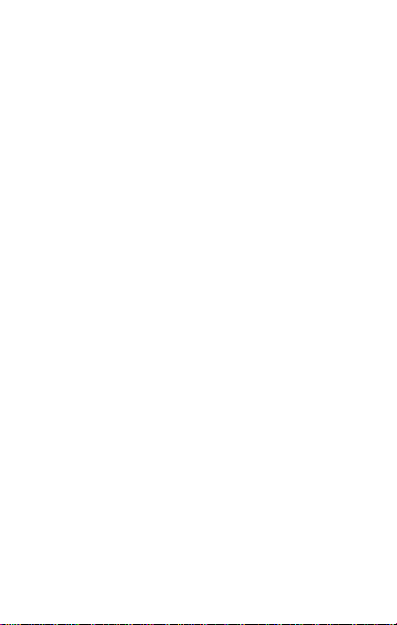
ПОРЯДОК ТЕХНИЧЕСКОГО ОБСЛУЖИВАНИЯ ИЗДЕЛИЯ ........................................43
ТЕХНИЧЕСКОЕ ОСВИДЕТЕЛЬСТВОВАНИЕ ................................................................44
ТЕХНИЧЕСКОЕ ОБСЛУЖИВАНИЕ СОСТАВНЫХ ЧАСТЕЙ ИЗДЕЛИЯ ........................45
ПРАВИЛА ХРАНЕНИЯ .............................................................................................45
УТИЛИЗАЦИЯ ТЕЛЕФОНА .....................................................................................46
3
Page 4
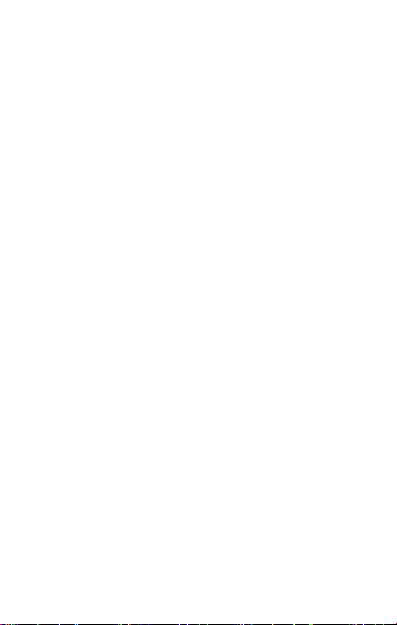
Введение
Данное руководство пользователя и гарантийный талон предназначены для мобильного телефона Micromax A106 и содержат информацию о его надлежащей и безопасной эксплуатации.
Компания-производитель:
(Далее «Производитель» или Micromax)
Micromax Informatics FZE
PO Box 16111, RAS Al Khaimah, U.A.E.
Фабрика-производитель:
GuangDong MAXON mobile communication Co., Ltd
Адрес : Heyuan MAXON Science& Technology Industrial Park,
High-tech Road.3High-tech Development Zoneheyuan,
провинция Гуандун, Китай.
Тел. : +86-762-3603066
Содержание и оформление данного документа соответствуют тре-
бованиям ГОСТ 2.610-2006 «Единая система конструкторской документации. Правила выполнения эксплуатационных документов».
Перед началом эксплуатации мобильного телефона прочитайте руководство пользователя.
Импортер: ООО «Центр дистрибьюции»
141400, Московская обл., г. Химки, ул. Ленинградская, владение 39,
стр. 6
Тел./факс: +7 495 223-34-00
4
Page 5
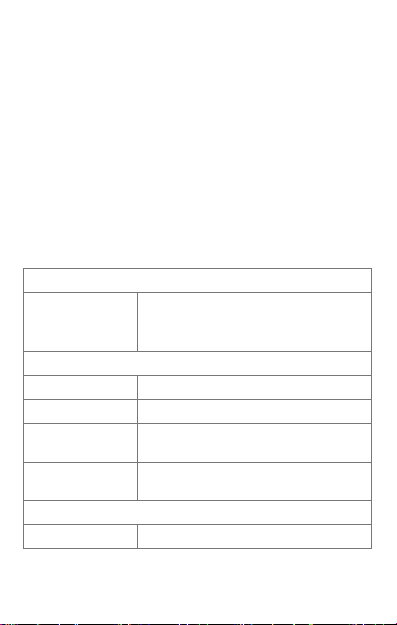
Технические характеристики
Назначение
Micromax A106 — это мобильный телефон с широким спектром
функциональных возможностей, сравнимых с возможностями карманного ПК.
Технические характеристики
Технические характеристики мобильного телефона Micromax A106
представлены в таблице 1.
Стандарт связи
Тип
Емкость
Работа в режиме
ожидания
Работа в режиме
разговора
Размеры
Таблица 1
Сеть
Четырехдиапазонный:
900МГц/1800МГц/1900МГц/850МГц
+WCDMA 900МГц/2100МГц
Аккумулятор
Литий-ионный
2000 мА·ч
190 ч
8 ч
Размеры и вес
138,5 x 71,5 x 9,5 мм
5
Page 6
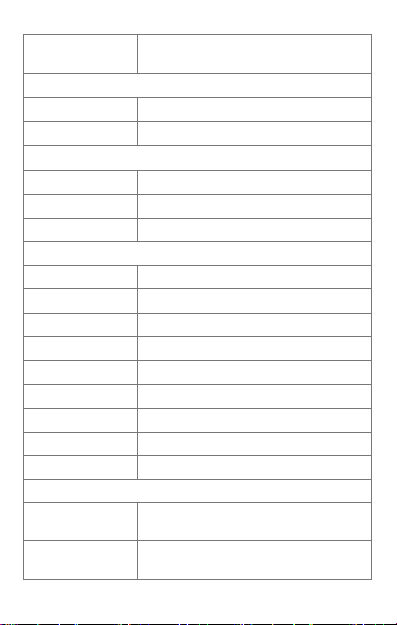
Вес
Тип
Цвета
166 г (с аккумулятором);
124 г (без)
IPS
16,7 млн.
Камера / Изображения / Видео
Камера
Увеличение
Основная -— 5 Мп, фронтальная — 2 Мп
5X
Вспышка Да
Bluetooth
ИК-порт
Wi-Fi
USB
GPS
GPRS
EDGE
3G
Да
Нет
Да
Да
Да
Да
Да
Да
Просмотр веб Да
Воспроизведение
аудио
Воспроизведение
видео
mp3, midi, aac, amr, wav
3gp, mp4, avi (mjpeg)
Экран
Возможности связи
Мультимедиа
6
Page 7
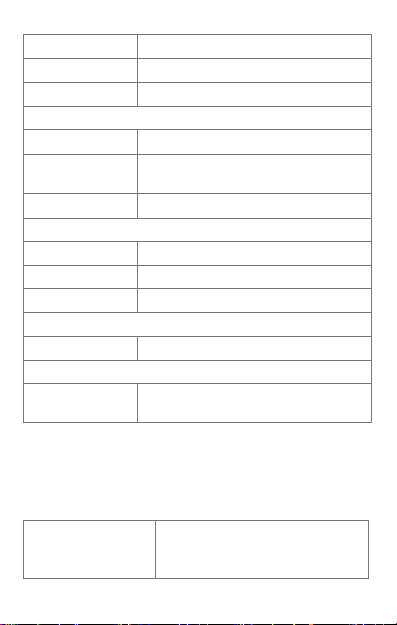
Рингтоны Да
FM-радио
Звукозапись Да
Встроенная память
Поддержка доп.
карты памяти
Датчики
SMS
MMS
Электронная почта Да
ОС
Поддержка двух
SIM-карт
Да
Память
1,67 ГБ ЗУ. 1 ГБ для приложений.
Да, поддержка
microSD до 32 ГБ
Световой, бесконтактный и движения
Обмен сообщениями
Да
Да
Программное обеспечение
Android 4.4.2
Дополнительные возможности
Да
Преимущества
Micromax A106 обладает рядом преимуществ (таблица 2):
ОС Android Kitkat 4.4.2 Новая ОС на платформе Android. Быст-
Таблица 2
рый и удобный интерфейс пользователя.
7
Page 8
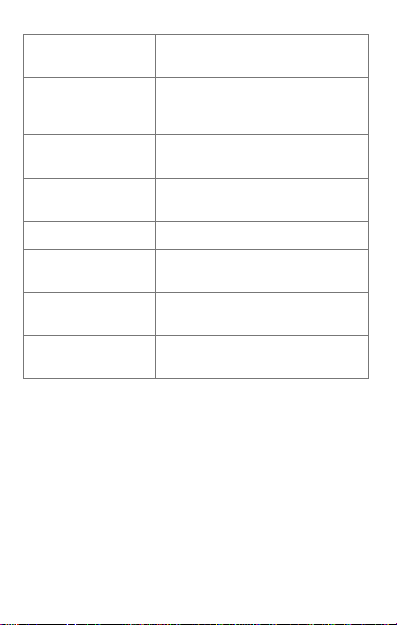
5 Мп основная камера с
автофокусом
2 Мп фронтальная ка-
мера с фиксированным
фокусом
Процессор 1,2 ГГц, 4
ядра
Поддержка 3G
Для создания фотоснимков.
Может использоваться для совершения
видеовызовов.
Позволяет работать с несколькими приложениями одновременно.
Быстрые просмотр сайтов и загрузка
данных, видеовызовы в сети 3G.
4,7-дюймовый экран Удобная навигация и просмотр веб.
Две SIM-карты
Wi-Fi
Bluetooth
Micromax A106 поставляется с ОС KitKat 4.4.2, относящейся к семей-
ству Android. Работа с ОС аналогична работе с ПК. Имеется возможность персонализации настроек. Например, вы можете устанавливать и удалять приложения, а также обновлять их, добавляя новые
функции. Количество доступных для скачивания с Google play приложений, игр, фильмов и книг растет постоянно.
Ограничения функциональности
Время работы в режиме разговора и в режиме ожидания зави-
сит от особенностей сети и типа SIM-карты.
Особенности с ервисов мобильного телефона зависят от опера-
тора мобильной связи.
Возможность переключения между
двумя SIM-картами.
Беспроводное подключение и про-
смотр веб-страниц.
Обмен файлами и данными с другими
устройствами по Bluetooth.
8
Page 9
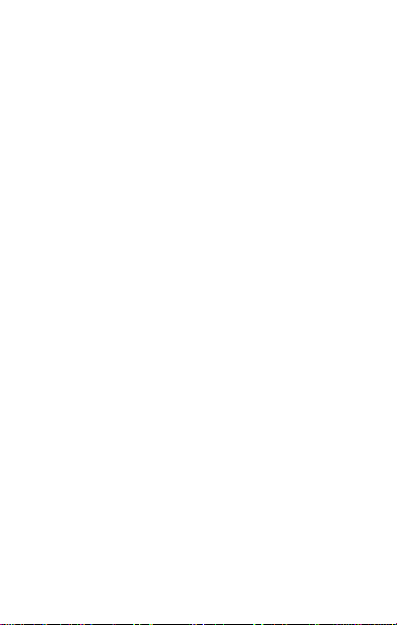
Перечень доступных сервисов и приложений может различаться
в зависимости от региона, страны, установленных обновлений и
технических характеристик телефона.
В результате обновления ПО или смены оператора с вязи могут
появиться дополнительные сервисы и приложения.
Micromax не несет ответственности за неисправности в теле-
фона, вызванные ПО сторонних разработчиков.
Micromax оставляет за собой право вносить изменения в техни-
ческие характеристики и функции телефона без предварительного уведомления.
Рекомендации покупателю
Проверка мобильного телефона
Перед началом эксплуатации телефона убедитесь в том, что:
Мобильный телефон и его упаковка не повреждены;
Мобильный телефон работает надлежащим образом;
Внимание! Проверка работоспособности мобильного телефона
осуществляется продавцом.
Гарантийные пломбы не повреждены;
Содержимое упаковки соответствует перечню в разделе «Ком-
плектность»;
К телефону прилагается гарантийный талон, который содержит
верную дату покупки и печать продавца. Сохраняйте кассовый
чек, руководство пользователя и гарантийный талон до окончания гарантийного периода.
Сохранность во время транспортировки
Во избежание повреждений перевозите мобильный телефон в оригинальной заводской упаковке.
9
Page 10
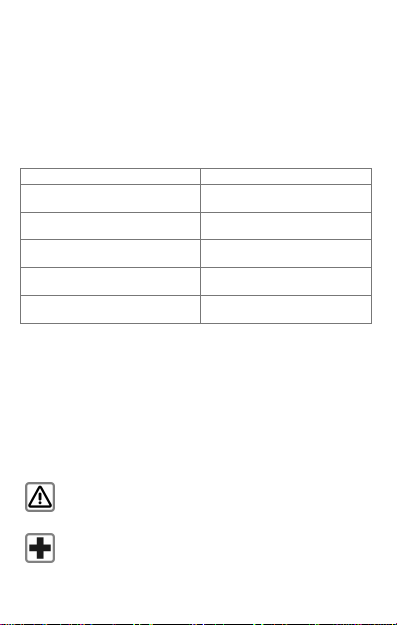
Устройство
Количество
Комплектность
Полное торговое наименование: Micromax A106
Содержимое упаковки
Перечень устройств, которые входят в комплект поставки, приведен
в таблице 3.
Таблица 3
Мобильный телефон
Аккумулятор
Зарядное устройство
USB-кабель
Гарнитура
Упаковка
Мобильный телефон упакован в картонную коробку с внутренними
перегородками для дополнительной защиты содержимого. Упаковка обеспечивает максимально возможную защиту от внешних
механических воздействий при транспортировке: трения, ударов и
тряски.
1
1
1
1
1
Меры предосторожности
При использовании телефона следуйте требованиям законодательства и местным ограничениям.
Радиоволны телефона могут создавать помехи в работе
недостаточно защищенного медицинского оборудования.
Проконсультируйтесь с врачом или производителем этого
оборудования о наличии надлежащего экранирования от
10
Page 11

радиочастот. Выключайте телефон, если того требуют правила.
Храните устройство и аксессуары в недоступном для детей
месте. Мелкие части, такие как SIM-карта, колпачки,
кольцо и крышка объектива, карта микро-SD могут быть
сняты и проглочены маленьким ребенком.
Не кладите телефон рядом с магнитными носителями, такими как кредитные/дебитные карты. Информация на них
может быть потеряна.
Если долго использовать наушники на максимальной
громкости, то можно оглохнуть. Установите безопасный
уровень звука. При наличии неприятных ощущений отрегулируйте громкость или ограничьте время использования
наушников.
Рингтоны, сервисные сигналы и разговоры в режиме громкой связи воспроизводятся через громкоговоритель. Н е
держите телефон у уха когда он звонит или работает в режиме громкой связи.
Не превышайте напряжение, указанное на зарядном
устройстве. Это приведет к его повреждению. Подключайте зарядное устройство к источнику переменного тока
со свободным доступом.
Открывать телефон следует только для замены аккумулятора, SIM-карты или карты микро-SD. Ни в коем случае не
следует вскрывать аккумулятор. Любые другие изменения
в устройстве запрещены и приводят к отказу в гарантии.
Используйте зарядные устройства и аккумуляторы только
от Micromax.
Все аккумуляторы могут привести к порче имущества,
травмам и ожогам если на их клеммы попадет токопроводящий материал. О бращайтесь с аккумулятором осторожно, особенно если носите его в кармане, сумочке, или
11
Page 12
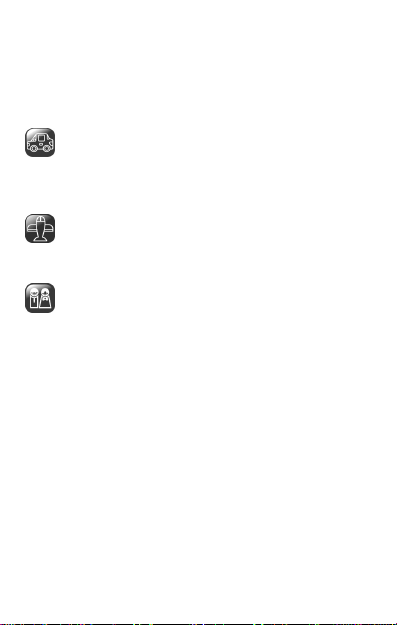
любом другом месте, где могут оказаться металлические
предметы. Не подвергайте аккумулятор воздействию огня
— он может взорваться.
Не используйте телефон при вождении автомобиля. При
необходимости использовать телефон — воспользуйтесь
гарнитурой.
Пожалуйста, надежно закрепите телефон в держателе. Не
кладите его на пассажирское сидение или другое место
откуда он может упасть в случае ДТП или экстренного торможения.
Телефон может повлиять на аппаратуру при авиаперелете.
Использование телефона в полете запрещено. Выключайте телефон при авиаперелете.
Профессиональное обслуживание: Телефон должен устанавливаться и ремонтироваться авторизованным персоналом Micromax. Ремонтируя телефон самостоятельно вы
подвергаетесь огромному риску, а также лишаетесь гарантии.
Подготовка к эксплуатации
Рекомендации по использованию аккумулятора
Храните аккумулятор в прохладном, хорошо проветриваемом
помещении, вдали от прямого солнечного света. Заряжайте аккумулятор при комнатной температуре.
Аккумулятор имеет срок службы. В случае, если аккумулятор
держит заряд гораздо меньше чем обычно, значит, срок службы
подошел к концу. Замените его на новый той же марки и с теми
же техническими характеристиками.
Используйте аккумуляторы, зарядные устройства, аксессуары и
расходные материалы, одобренные производителем. В противном случае Micromax не несет ответственность за безопасность
пользователя.
12
Page 13
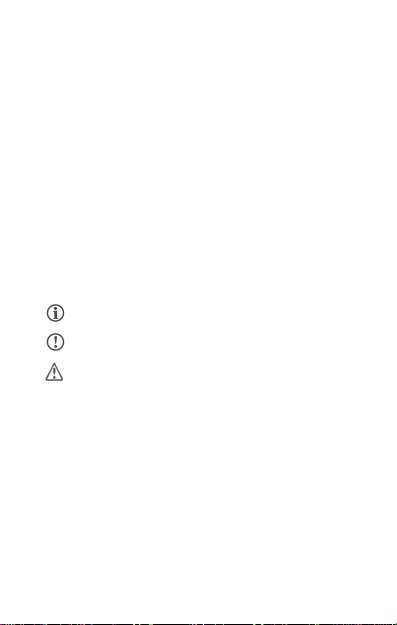
Не выбрасывайте разряженные аккумуляторы в мусорное
ведро. Утили зируйте их в соответствии с природоохранным законодательством и правилами.
Рекомендации по руководству
пользователя
Общие рекомендации
Прочитайте данное руководство перед эксплуатацией телефона.
Внимательно ознакомьтесь с разделом «Меры предосторожности».
Функции телефона описаны в соответствии с настройками по
умолчанию.
Символы, используемые в руководстве
В данном руководстве используются следующие символы:
Полезная информация
Предупреждение
Внимание!
Ограничения
Изображения в данном руководстве иллюстрируют функции мо-
бильного телефона. Логотипы и наименования некоторых продуктов могут быть торговыми знаками других производителей
или правообладателей.
В руководстве приведено описание только тех моделей теле-
фона и устройств, которые входят в комплекта поставки, указанный в разделе «Комплектность».
Руководство содержит описание ПО сторонних разработчиков. В
зависимости от версии, функции, описанные в руководстве, могут отличаться от функций вашего телефона.
13
Page 14
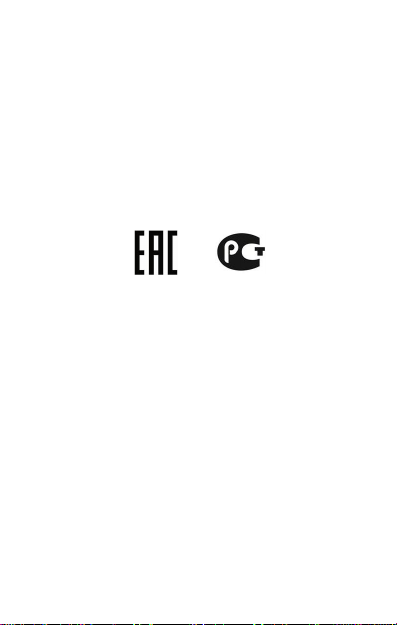
Компания Micromax оставляет за собой право вносить измене-
ния в руководство пользователя, в информацию о продукте, его
технические характеристики и условия предоставления гарантии, без предварительного уведомления.
Авторские права
Все права защищены. Воспроизведение, передача, рас пространение или хранение, части или полного с одержимого настоящего документа в любой форме строго запрещено без предварительного
письменного разрешения от Micromax.
14
Page 15

Фронтальная
Световой
ЖК экран Меню Назад Главный экран Громкость
Громкогово-
Камера Вспышка Гнездо для
Техническое описание
Общая схема
гарнитуры
Приемник
индикатор
Установка SIM-карты
Ваш A106 поддерживает две SIM-карты: одну обычную и одну для
слота микро-SIM. Установите карты правильно.
Гнездо для USB-кабеля
камера
Вкл.\ Выкл.
ритель
1. Снимите заднюю
крышку.
2. Извлеките
аккумулятор
3. Установите
SIM-карту.
Храните SIM-карту в недоступном для детей месте.
15
Page 16

SIM-карта и ее контакты могут быть повреждены цара-
пинами и перегибом. Соблюдайте осторожность при
установке и извлечении SIM-карт.
Установка карты памяти
Для хранения дополнительных файлов мультимедиа необходимо
установить карту памяти.
1. Сними те
заднюю крышку.
Во избежание повр еждения карт, сохраненных на них
данных или самого телефона, используйте только совместимые карты памяти, одобренные Micromax для данного устройства.
2. Извлеките
аккумулятор.
3. Установите
карту памяти.
Включение и отключение мобильного
телефона
Нажмите и удерживайте кнопку включения в течение нескольких
секунд.
16
Page 17

Для перезагрузки нажмите и удерживайте кнопку
включения. Выберите Перезагрузить.
Клавиши мобильного телефона
Клавиши Функции
Включение или выключение те-
лефона осуществляется долгим
нажатием.
Нажмите один раз чтобы пога-
сить или включить экран.
Нажмите и удерживайте в тече-
нии 2 с для перехода к быстрому
выбору: выключение, перезагрузка, режим полета или
настройка звукового профиля.
Чтобы отрегулировать громкость
воспроизведения используйте
кнопки на правой боковой панели телефона.
Отображает меню с элементами
текущего экрана или приложения.
17
Page 18

При нажатии в Главном экране
отображает возможности его
персонализации.
Долгое нажатие открывает часто
используемые приложения.
Открывает Главный экран. При
просмотре левого или правого
экранов открывает ц ентральный
экран.
Долгое нажатие открывает
GoogleTM.
Возвращает к предыдущему
экрану.
Если открыта экранная клавиа-
тура, закрывает ее.
Зарядка аккумулятора
Перед первым использованием устройства следует зарядить аккумулятор. Устройство можно зарядить при помощи дорожного адаптера или путем подключения к персональному компьютеру кабелем USB.
18
Page 19

Для зарядки можно воспользоваться совместимым
зарядным устройством с USB-интерфейсом.
Во избежание возможного взрыва аккумулятора или
повреждения зарядного устройства используйте
только одобренные Micromax устройства и кабели.
Первый раз рекомендуется заряжать
аккумулятор непрерывно в течение 4 часов.
Основные характеристики
телефона
Аккаунт Google
При необходимости аккаунт Google можно настроить в любой момент. Выберите → → Добавить аккаунт → Google. Сле-
дуйте инструкциям и вы успешно настроите аккаунт.
TM
Аккаунт Google позволяет пользоваться
всеми преимуществами приложений и сервисов Google play. Настройте на телефоне аккаунт Google и получите доступ к электронной
почте, Google Play Store, картам Google и многому другому.
При первом включении устройства появи тся
диалог настройки аккаунта Google.
Для появления диалога настройки аккаунта GoogleTM
необходимо подключение к сети.
19
Page 20

При отсутствии аккаунта GoogleTM его можно создать в
процессе настройки.
В зависимости от установленных приложений можно
добавить и другие аккаунты.
Главный экран
Настроить Главный экран можно при помощи разнообразных ярлыков, виджетов, обоев и прочих элементов. Чтобы просмотреть возможности быстрой смены обоев, добавления виджетов или открытия настроек нажмите кнопку . Возможно добавление расширений к Главному экрану путем размещения виджетов или ярлыков
приложений на дополнительном экране. Ваш A106 будет показ ывать только те дополнительные экраны, на которых расположены
ярлыки и виджеты. Пролистайте Главный экран влево или вправо,
чтобы просмотреть дополнительные экраны. В нижней панели
Главного экрана находятся пять пиктограмм з апуска, открывающих
элементы на телефоне. За исключением пиктограммы запуска приложений, расположенной в центре панели, свойства четырех других
значков могут быть изменены. Нажмите и удерживайте пиктограмму для выбора значка. Переупорядочение, изменение или удаление значка выполняются очень просто.
Подробнее о виджетах
Виджеты позволяют помещать ярлыки приложений на Главный
экран. Вы можете поместить аналоговые часы, журнал недавних вызовов и прочие элементы вашего телефона на Главном экране и
иметь к ним прямой доступ. Просмотр имеющихся виджетов происходит нажатием кнопки и затем Виджеты.
20
Page 21

Открытие
панели
Закрыти
е панели
Запуск приложений
Запуск приложений или Меню приложений находится в середине
нижней панели Главного экрана.
Чтобы просмотреть все встроенные и установленные приложения
нажмите . Выберите приложение и, удерживая его, переместите
на Главный экран. Отпустите в требуемом месте.
Уведомления
Пиктограммы уведомлений указывают на наличие новых сообщений или событий по мере их появления на устройстве.
уведомлений
21
уведомлений
Page 22

Открытие набора
инструментов
Очистка уведомлений
После получения уведомления в строке состояния появляется соответствующая пиктограммы и краткий комментарий. Уведомление
может быть удалено путем пролистывания слева направо.
В наборе инструментов имеются ярлычки для управления основными функциями телефона, такими как Режим полета,
Wi-Fi, яркость экрана и др.
Акселерометр
Мобильный телефон оснащен акселерометром для определения
надлежащей ориентации дисплея при поворотах. Вы можете разрешить/запретить функцию автоповорота путем перетаскивания
панели уведомлений вниз, нажатием и выбором опции АВТО-
ПОВОРОТ.
Или
Чтобы включить или отключить функцию автоповорота, нажмите
22
Page 23

→ → Экран → Автоповорот экрана.
Методы блокировки телефона
Разблокировка телефона осуществляется при помощи PIN-кода, пароля, графического ключа, путем поднесение телефона к лицу и
произнесение фразы для распознавания голоса или же просто проведением пальцем по экрану.
Способом по умолчанию является проведение пальцем:
1. Нажмите кнопку включения и активируйте телефон.
2. Перетащите пиктограмму с изображением замка в сто-
рону пиктограммы разблокировки.
Распознавание лица
Ваше лицо — это пароль разблокировки экрана. Просто посмотрите на свой телефон.
Посмотрите на телефон и он раз-
блокируется!
23
Page 24

Распознавание голоса
,
Для разблокировки
произнесите пароль.
PIN-КОД
Для разблокировки телефона вве-
дите PIN-код.
Графический ключ
Установите и
нарисуйте графический ключ.
Пароль
Для разблокировки телефона вве-
дите пароль.
Ваш голос также может быть паролем. Скажите что-нибудь своему телефону и он разблокируется.
Введите PIN-код и установите его
в качестве пароля разблокировки экрана.
Для предотвращения несанкционированного доступа можно
использовать графический ключ
создаваемый путем соединения
точек.
Введите пароль и установите его
в качестве пароля разблокировки экрана.
24
Page 25

Проведение пальцем
Выведите мобильный телефон
из спящего режима и перетащите пиктограмму с изображением замка в сторону пикто-
Проведите от значка блокировки к
значку разблокировки.
Выбор метода блокировки выполняется через →
граммы разблокировки.
→ Безопасность → Блокировка экрана.
Необходимо запомнить свой пароль/графический ключ
или PIN-код.
Откажитесь от всех способов разблокировки экрана, выбрав Нет.
Использование поиска Google TM
Поиск GoogleTM предназначен для работы с дан ными в телефоне
или в Интернет. Ввод ключевых слов осуществляется путем их
набора или произнесения. Телефон поддерживает распознавание
голоса. Воспользуйтесь голосовыми к омандами для доступа к элементам телефона.
Поиск GoogleTM доступен с Главного экрана и из меню приложений.
25
Page 26

Использование сенсорного экрана
Нажатие и удержание
Нажмите и удерживайте элемент, чтобы просмотреть список действий, допустимых в
данной ситуации. Кроме того,
таким способом можно пере-
ложений на Главный экран.
Перетаскивание элемента
Нажмите и удерживайте элемент, после чего
перемещайте палец по экрану до целевого места. Элемент будет перемещаться вместе с вашим пальцем.
Так можно перетаскивать элементы на Главном эк ране из одного места в другое. Кроме
того, можно удалять элементы с Главного
экрана, удерживая и перетаскивая их на метку Удалить, которая по-
является при удержании элемента на Главном экране.
Прокручивание
Чтобы прокрутить список, совершайте движения пальцем по поверхности экрана
вверх или вниз (не перетаскивая при этом
элементы).
местить элемент с экрана при-
26
Page 27

Пролистывание
Поместите палец на экран и совершите плавное
движение пальцем в нужном направлении.
Например, если во время просмотра изображений вы хотите перейти к следующему из них,
пролистайте изображения влево.
Использование жеста масштабирования
Любое изображение
или веб-страницу
можно открыть и масштабировать при
помощи жеста большого и указательного
пальцев.
Двойное касание
Дважды коснитесь веб-страницы или другого содержимого, чтобы увеличить его. Например, дважды коснитесь раздела веб-страницы в браузере.
27
Page 28

Использование экранной клавиатуры
В некоторых приложениях экранная клавиатура отображается по
умолчанию, в других требуется нажать на текстовое поле, в которое
необходимо ввести текст.
Сенсорный экран
QWERTY
Нажмите для
изменения
регистра
букв.
Клавиша
забой – для удаления введен-
Переключение в
режим цифровой
клавиатуры со
знаками пунктуа-
После завершения ввода нажмите кнопку , чтобы
закрыть клавиатуру.
Нажмите и удерживайте текстовое поле, чтобы открыть
контекстное меню и вырезать, ск опировать или вставить текст.
28
ного текста.
Page 29

Клавиатура диспетчера задач
Для запуска Диспетчера задач нажмите и удерживайте клавишу
Главного экрана. Элементы могут быть легко удалены из Диспетчера задач. Это позволить телефону работать быстрее.
Предусмотрено два способа удаления элементов из списка.
Перетаскивание элемента слева
направо
Нажмите и, удерживая
элемент, выберите Уда-
29
лить из списка.
Page 30

контактов
Вызовы и сообщения
Вызов абонента
Для совершения голосового вызова нажмите в экранном меню
или Главном экране и откройте экранную клавиатуру. Телефон готов к выполнению вызовов.
По умолчанию отображается список наиболее частных звонков и
избранных контактов. Скрытие/просмотр осуществляется путем
нажатия . П росмотр истории вызовов — клавишей .
Список контактов
Перейдите в → . Используйте список контактов для хранения, поиска и синхронизации данных абонентов. Создавайте
группы контактов и помечайте их как избранные. Используйте
вкладки или пролистывание для просмотра контактов, групп и
списка избранных.
Просмотр избранных
контактов
Просмотр списка
Находясь в любой из трех вкладок выполняйте
поиск контакта при помощи значка .
Вносите новый контакт в список нажатием .
Просмотр списка
групп контактов
30
Page 31

Список контактов может быть синхронизирован с любым аккаунтом на устройстве.
Для синхронизации списка контактов:
1. Находясь в экране контактов, нажмите и зат ем Акка-
унты.
2. Выберите аккаунт(ы), с которыми необходимо синхрони-
зировать список контактов. Контакты можно синхронизировать автоматически, поставив галочку в строке Синхро-
низировать.
Синхронизация контактов будет выполнена в течение нескольких
секунд.
Для функции синхронизации контактов требуется Интернет-подключение через SIM-карту или Wi-Fi. Если
синхронизация не выполняется, проверьте, включена
ли синхронизация данных.
Совершения видеовызовов
Ваш мобильный телефон поддерживает видеовызовы, при помощи которых вы сможете видеть своего собеседника во время
разговора посредством потоковой передачи видео в режиме реального времени. Для совершения видеовызовов необходимо выполнить следующие условия:
Необходимо активировать сеть 3G на SIM-карте. Для этого обратитесь к оператору мобильной связи.
Получателю видеовызова также необходимо активировать сеть 3G
на SIM-карте.
31
Page 32

Необходимо выбрать SIM-карту с подключением 3G → →
Еще → Мобильная сеть → Служба 3G.
Для совершения видеовызова:
Нажмите на Главном экране, после чего выберите
нужный телефонный номер. Для видеовызова абонента
нажмите .
Режим полета
В некоторых местах может потребоваться отключение беспроводных функций мобильного телефона. Режим полета позволяет отключить все входящие и исходящие вызовы, Wi-Fi и BLUETOOTHподключения.
Для активации режима полета:
1. Нажмите и удерживайте кнопку питания, после чего выбе-
рите Режим полета.
Или
Потяните панель уведомлений вниз, нажмите и выбе-
рите РЕЖИМ ПОЛЕТА.
Отправка сообщений
Чтобы отправить сообщение:
1. Нажмите в экранном меню или Главном экране и пе-
рейдите к созданию сообщений. Нажмите для создания сообщения.
32
Page 33

2. Нажмите , чтобы просмотреть доступные типы файлов,
и выберите нужный файл мультимедиа.
3. Выберите поле для составления текста и введите в него
основной текст вашего сообщения.
4. Введите имя контакта (если он существует) или телефон-
ный номер. Также, можно нажать , чтобы просмотреть
и выбрать контакт (контакты) из списка контактов.
5. Чтобы отправить мультимедиа-сообщение
используйте .
33
Page 34

Мультимедиа
Камера
Перейдите в →
Режимы
захвата
Настройка камеры
Характеристики
вспышки
Галерея позволяет обмениваться/копировать/удалять
изображения и видео.
Галерея
Перейдите в →
Галерею можно использовать для просмотра изображений, вос-
произведения видео и обмена файлами. Нажмите альбом, чтобы
открыть и просмотреть его содержимое.
34
Переключение
фронтальная/
основная
камера
Настройка
камеры
Открыть галерею
Захват
Начать
запись
видео
Page 35

Музыка
Перейдите в →
Открыть список воспроизведения
Вкл./выкл.
случайный выбор записи
Вкл./выкл. повтор воспроизведения
Проигрывание /
Проигрывание
предыдущей записи
пауза
Проигрывание
следующей
записи
Воспользуйтесь кнопками регулировки громкости на
правой боковой панели вашего телефона.
Чтобы увеличить объем памяти для хранения файлов
мультимедиа, включая музыку, фотографии, электронные письма и т.п., используйте SD-карту.
FM-радио
Перейдите в →
Слушайте свои любимые FM-станции при помощи встроенного в
мобильный телефон FM-приемника. Перед запуском FM-радио,
35
Page 36

необходимо подключить гарнитуру, так как она выполняет роль антенны для FM-радио. Воспользуйтесь интуитивными кнопками и
пиктограммами мобильного телефона для управления функциями
встроенного FM-приемника.
Чтобы отрегулировать громкость воспользуйтесь кнопками регулировки громкости на правой боковой панели телефона.
36
Page 37

Установки, сети и приложения
Мобильный телефон может подключаться к различным сетям и
устройствам, включая Интернет, Wi-Fi, GPRS, BLUETOOTH и гарнитуру. Телефон также умеет передавать файлы с персонального компьютера и на него при помощи кабеля передачи данных.
Интернет-подключение
Для настройки Интернет-подключения:
1. Перейдите в → → Еще → Мобильная сеть →
Точки доступа (APN) и выберите SIM-карту для которой
следует настроить имя точки доступа. Выберите или измените имя точки доступа для Интернет-подключения в
соответствии с указаниями оператора мобильной связи.
2. После выбора или настойки имени точки доступа перей-
дите в → → Управление SIM-картами → Соединение для передачи данных и выберите карту для
включения передачи данных.
По умолчанию оператор мобильной связи отправляет
настройки точки доступа SMS-сообщением или передает их с SIM-картой. Возможно, эти настройки необходимо установить и выбрать из списка имя точки доступа. Если имена точек доступа по умолчанию отсутствуют, то обратитесь к своему оператору мобильной
связи.
37
Page 38

Использование в качестве модема
При необходимости мобильный телефон Micromax A106 можно использовать как модем для подключения персонального компьютера или ноутбука к Интернету. Приступите к работе в Интернет с
ПК или ноутбука.
Перейдите → → Еще → Режим модема.
USB-модем
1. Подключите телефон к ПК/ноутбуку при помощи USB-ка-
беля.
2. Выберите USB-модем.
3. Выберите телефонную сеть в ПК/ноутбуке и получите
доступ к Интернет.
BLUETOOTH-модем
1. Подключите телефон к ПК/ноутбуку с BLUETOOTH.
2. Выберите на телефоне Bluetooth-м одем.
3. На подключенном ПК/ноутбуке выберите устройство
BLUETOOTH (телефон) и подключитесь к Интернет.
Точка доступа Wi-Fi
1. Включите Точку доступа Wi-Fi на телефоне.
2. На подключаемом к Wi-Fi устройстве выберите сеть, со-
зданную телефоном и подключитесь к ней.
3. Просмотреть и задать нужные настройки можно нажа-
тием на пункт Точка доступа Wi-Fi.
Оператор мобильной связи взимает плату за передачи
данных по GPRS согласно тарифу.
38
Page 39

Подключение к устройствам с Bluetooth
Перейдите в → → Bluetooth.
Для соединения A106 с другим BLUETOOTH-устройством:
1. Если устройство BLUETOOTH выключено – включите его
и нажмите Bluetooth. Мобильный телефон выполнит поиск BLUETOOTH-устройств и выведет их имена на экран.
2. Нажмите идентификатор другого устройства в списке,
чтобы установить соединение.
3. На экране появятся подсказки для подтверждения
ключа доступа на обоих устройствах. Нажмите
Соединить, чтобы подтвердить пароль и подключить
устройства. При правильном выполнении действий выполнится соединение с выбранным устройством.
Если устройство, с которым необходимо установить соединение, отсутствует в списке, сделайте его доступным для обнаружения и повторите поиск. Если телефон
прекратит поиск до того, как другое устройство станет
доступным для обнаружения, нажмите Поиск
устройств.
Нажмите Micromax A106 в верхней части списка
найденных устройств, чтобы сделать его видимым для
других устройств.
Настройка электронной почты
Принимайте и отправляйте почту из любого места и в любое
время. Возможно использование дополнительных аккаунтов, отличных от Gmail.
39
Page 40

Для настройки электронной почты:
1. Перейдите в → → Добавить аккаунт → Корпо-
ративный
2. Введите адрес электронной почты и пароль к ней в соот-
ветствующих полях, нажмите Далее.
3. Установите необходимые настройки аккаунта и нажмите
Далее.
4. Введите аккаунт и ваше имя. Нажмите Далее и завер-
шите настройку.
Сервер автоматически проверит онлайн-настройки, после чего ваш
аккаунт будет готов к использованию. В противном случае, прежде
чем перейти к следующему шагу, проверьте настройки Интернет.
Чтобы обновить список писем в ручном режиме
нажмите кнопку на мобильном телефоне и выберите Обновить.
Компания Micromax не дает гарантий в отношении точности сервисов навигации.
Управление приложениями
Мобильный телефон поставляется с широким набором приложений, которые способны сделать вашу жизнь проще и удобней. Мобильные телефоны на платформе Android предоставляют пользователям доступ к неограниченному количеству развлекательных
ресурсов. Вы можете скачивать приложения, игры, кинофильмы и
книги из ежедневно пополняемого онлайн-магазина Google Play.
Новинки попадают в магазин практически ежедневно, не давая
пользователям скучать.
Для просмотра списка всех встроенных, скачанных и работающих
40
Page 41

Категория
Гарантийный
пе-
Срок обслужи-
приложений, перейдите в → → Приложения.
Чтобы скачать приложения, игры, кинофильмы и книги из Google
Play перейдите в → . Просмотрите дополнительную инфор-
мацию и скачайте нужные элементы.
Не все приложения Google Play бесплатны.
Для получения доступа к GoogleTM необходимо разре-
шить Интернет-соединение и настроить аккаунт.
Техническое обслуживание
Общие сведения
В таблице 4 указаны установленные для мобильного телефона
сроки обслуживания и гарантийные периоды.
Таблица 4: Срок обслуживания и гарантийный период
продукта
Micromax A106 12 месяцев 12 месяцев
Аксессуары,
входящие в ком-
плект: аккумулятор,
зарядное устройство,
USB-кабель, науш-
ники
Сроки обслуживания и гарантийные периоды исчисляются с даты
первичной передачи устройства покупателю. Техническое обслужи-
риод
6 месяцев 6 месяцев
вания
41
Page 42

вание устройства осуществляется на протяжении всего гарантийного периода. Гарантийный период продлевается с учетом времени
технического обслуживания. Изготовитель оставляет за собой право
вносить изменения в информацию о гаранти и, продукцию и ее технические характеристики без предварительного уведомления покупателя.
Порядок обращения в авторизованный
СЦ
Не пытайтесь отремонтировать мобильный телефон самостоятельно.
При обнаружении дефектов обратитесь в авторизованный сервисный центр производителя. Устройство, отремонтированное в других
точках, снимается с гарантии и не подлежит дальнейшему техническому обслуживанию.
Контактный телефон: 8800 250 9897
Электронная почта: rusinfo@micromaxinfo.com
Покупатель вправе обратиться в авторизованный сервисный центр
в случае неисправной работы устройства.
Меры безопасности
Пользуясь устройством, соблюдайте следующие меры безопасности:
Устройство изготовлено из металла и пластика и содержит
хрупкие электронные компоненты. Устройство может быть повреждено при падении, воздействии огня, нарушении целостности корпуса или попадании на него жидкости.
Во избежание появления царапин на корпусе используйте че-
хол.
Соблюдайте температурный режим: устройство предназначено
для эксплуатации при температуре от -20 ˚С ± 5 до 45 ˚С ± 5 и
42
Page 43

хранения при температуре от -30 ˚С ± 5 до 65 ˚С ± 5. В случае
нарушения температурного режима устройство может быть повреждено, а время работы аккумулятора сокращено.
Не подвергайте устройство воздействию экстремальных темпе-
ратур и высокой влажности.
Пользуясь устройством, соблюдайте следующие меры безопасности:
Отсоедините все кабели и выключите устройство.
Протрите устройство мягкой тканью без ворса.
Не допускайте попадания влаги в отверстия устройства.
Не используйте моющие средства.
Не используйте аксессуары и аккумуляторы, не рекомендован-
ные производителем.
Не храните устройство вблизи магнитных полей и не допус-
кайте продолжительного контакта устройства с магнитными полями.
Несоблюдение мер предосторожности приводит к:
Физическому или косметическому повреждению корпуса.
Деформации или повреждению экрана.
Появлению следов воздействия высоких и низких температур и
воздействия жидкости.
Порядок технического
обслуживания изделия
Перед обращением в авторизованный сервисный центр рекомендуется выполнить резервное копирование данных, имеющихся на
карте памяти устройства, а также удалить конфиденциальную информацию. Услуги по техническому обслуживанию предоставляются после предъявления покупателем правильно заполненного гарантийного талона вместе с дефектным устройством до окончания
гарантийного срока.
43
Page 44

Гарантия не распространяется на дефекты, полученные в результате
несоблюдения покупателем мер безопасности, изложенных в разделе «Меры безопасности».
Следует учитыват ь, что аккумулятор рассчитан на несколько с отен
циклов зарядки. Однако, при этом ресурс его работы неизбежно сокращается вследствие естественного снижения емкости, что не является дефектом.
Список авторизованных сервисных центров по регионам находится
на сайте: http://www.micromaxinfo.com/ru/support.aspx.
Техническое
освидетельствование
Техническое освидетельствование — экспертиза, проводимая
представителями производителя устройства с целью установления
наличия (отсутствия) дефектов в его работе, а также причин их возникновения.
Техническое освидетельствование включает в себя внешний и внутренний осмотр устройства, проведение испытаний и измерений для
определения наличия дефекта.
При техническом освидетельствовании соблюдаются меры безопасности, указанные в разделе «Меры безопасности» настоящего
руководства.
Результатом технического освидетельствования является заключение о наличии (отсутствии) дефекта в работе устройства, причинах
их возникновения, стороне, виновной в наличии (возникновении)
дефекта и дальнейших действиях в случае обнаружения дефекта. По
окончании технического освидетельствования заключение передается покупателю.
44
Page 45

Техническое обслуживание
составных частей изделия
Правила и порядок технического обслуживания составных частей
устройства аналогичны правилам и порядку технического обслуживания самого мобильного телефона.
Правила хранения
Условия хранения
Мобильный телефон должен храниться в упаковке, поставляемой
производителем. Соблюдайте следующие условия:
Влажность: 50 - 55%.
Отсутствие механических воздействий: трения, ударов, вибра-
ции.
Общие рекомендации по хранению
Храните устройство в сухом месте. Попадание влаги в устрой-
ство может привести к появлению ржавчины и повреждению
электронных схем.
При попадании влаги в телефон снимите аккумулятор и про-
трите его сухой тканью. В случае возникновения неисправности
обратитесь к специалистам отдела обслуживания производителя.
Соблюдайте температурный режим эксплуатации устройства.
Несоблюдение температурного режима приводит к сокращению срока службы устройства и аккумулятора.
Не используйте и не храните устройство в пыльных или загряз-
ненных местах. Пыль и грязь могут повредить компоненты
устройства.
Не используйте агрессивные химикаты, растворы или концен-
трированные моющие средства для очистки поверхности
устройства. Для очистки используйте только мягкую и сухую
ткань.
45
Page 46

Утилизация телефона
Логотип WEEE (показ ан слева) размещается
на изделии (аккумуляторе, телефоне и зарядном устройстве) чтобы подчеркнуть, что
их не следует утилизировать вместе с бытовыми отходами. Владелец обязан сдавать
электронные и электрические приборы в
ных отходов.
Сбор и правильная переработка старого оборудования позволяют
защитить окружающую среду. Переработка лома электронного оборудования повышает безопасность жизнедеятельности человека.
За более подробной информацией о лучших методиках такой переработки обращайтесь на сайт: www.micromaxinfo.com/weee.php.
Примечание. Micromax не несет ответственности за возможные последствия от использования этого руководства или неправильного
использования телефона.
специальные пункты по утилизации опас-
46
